A Color Enhancer egy Chrome-bővítmény színvakok számára
Vannak, akik látássérültek vagy gyengén látnak, és gyengébb a képességük, hogy látják a színeket vagy a színkülönbségeket. Ami a számítógépeket és a webet illeti, van megoldásunk a színvakok számára. Ebben a bejegyzésben a Color Enhancerről(Color Enhancer) fogunk beszélni, amely egy Chrome-bővítmény színvakok(Chrome extension for Color-blind) számára. Segít a felhasználóknak a színek pontosabb azonosításában.
Color Enhancer Chrome böngészőhöz
Itt van egy alapvető dolog a színjavító vagy hasonló szoftver működéséről. Beállítják (növelik vagy csökkentik) a szín tulajdonságait, például a telítettséget, az expozíciót és egyebeket. Hasonló a mobil kamerájában használt szűrőkhöz. Míg a normál szemek számára ez pontatlannak tűnik, de mindenkinek, aki színvak vagy részben színvak, segít, hogy megfeleljen a normál szemeknek, és azonosuljon velük.
Ha a Chrome az elsődleges böngészője, és nem szeretne semmit megváltoztatni a számítógépén, a Color Enhancer bővítmény a legjobb megoldás. Ez a kiterjesztés a színérzékelés javítására vonatkozik, így a színt egyenértékűvé teszi.
Króm kiterjesztés színvakokhoz
A bővítmény telepítése(install this extension) után kattintson a háromszínű kör ikonra a bal felső sarokban vagy a böngészőben. Ez megmutatja az erősítő beállításait. A bővítmény a telepítés után csendesen fut a háttérben, és egy SVG feColorMatrix szűrőt injektál a böngészett oldalakba.
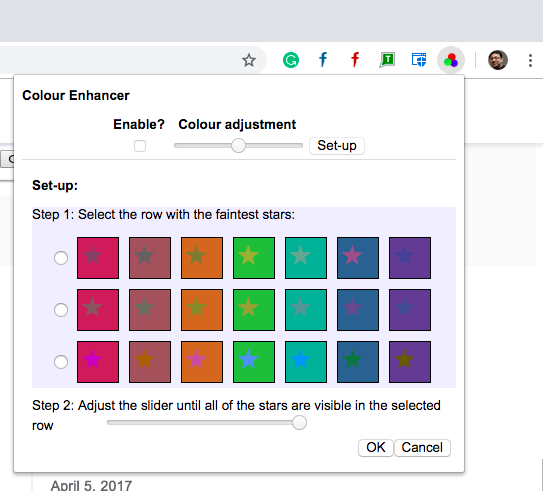
Ezután kattintson a Beállítás módra:
- Felkínál egy csillagkészletet, és ki kell választanod a leghalványabb csillagokat.
- Ezután a második csúszkával állítsa be úgy, hogy ne lássa az összes csillagot.
- Tegye közzé ezt, töltse be újra a weboldalakat, és látnia kell a változásokat.
- A letiltáshoz egyszerűen törölje a jelölést az „ Engedélyezés(Enable) ?” opcióból .

Annak ellenére, hogy a beállítás elegendő ahhoz, hogy megkapja a pontos színeket, a beállításokat is ellenőrizheti valakivel. Ez biztosítja, hogy a személy által kiválasztott beállítás megfelelő legyen. Minden hétköznapi ember valóban megérti, hogy ez mennyit segít. Például amikor megláttam, hogy a kékek árnyalatai másképp néznek ki a kiterjesztéssel, egyértelmű volt, mekkora baja lehet az embernek a való életben.
Hogyan néznek ki a weboldalak a bővítmény engedélyezése után
Íme a TheWindowsClub képernyőképe kiterjesztés nélkül:
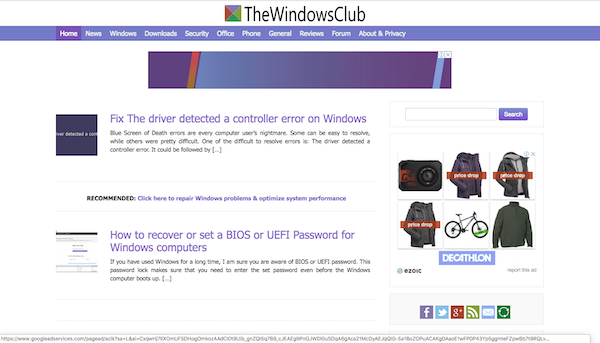
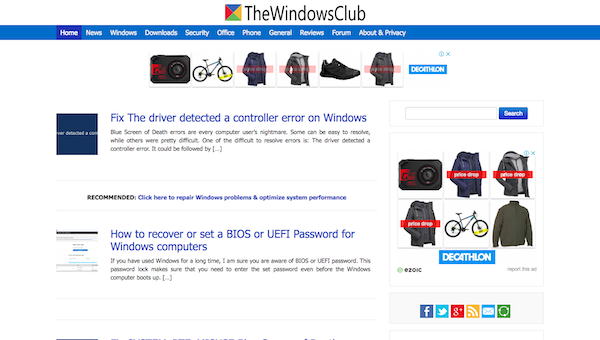
Most már világosan megértheti, mekkora változást hozhatnak az ilyen kiterjesztések bárki életében!
Tehát ha van olyan barátod, aki tudja használni ezt, feltétlenül oszd meg vele ezt a bejegyzést.
Related posts
Az összes megnyitott lap URL-címének másolása a Chrome és a Firefox böngészőben
A Google Jelszóellenőrző Chrome-bővítmény segít a fiókok védelmében
Hasznos link-ellenőrzők és URL-leolvasók Chrome-hoz vagy Edge-böngészőhöz
Lapkezelő bővítmények a Google Chrome termelékenységének növelése érdekében
Engedélyezze a Sötét módot bármely webhelyen a Dark Reader for Chrome, Firefox segítségével
A legjobb Chrome-bővítmények a nagyobb termelékenység érdekében Windows PC-n
A Chrome és a Firefox integrálása a Windows 10 idővonalával
Tanuljon idegen nyelveket, miközben a Netflixet nézi a Mate segítségével
A legjobb Audio Equalizer böngészőbővítmények Chrome-hoz és Firefoxhoz
Az Edge böngészőbővítmény telepítése a Windows Store-on kívülről
Multicloud Chrome-bővítmény: Ingyenes felhőmeghajtó-kezelő eszköz
Megosztás gombbővítmények Chrome, Firefox és Edge böngészőkhöz
A legjobb Web Clipper bővítmények a Google Chrome böngészőhöz
A legjobb YouTube-bővítmények a Google Chrome-hoz az élmény javítása érdekében
A Grammarly ingyenes letöltése Firefox, Chrome, Microsoft Office számára
A Canvas Defender segítségével blokkolja a vászon ujjlenyomatát a Chrome-ban
Engedélyezze a jelszószivárgás-észlelést a Chrome-ban a fokozott biztonság érdekében
10 legjobb Chrome-, Edge- és Firefox-bővítmény az oldal mentéséhez, hogy később elolvashassa
A Google Chrome bővítményei nem működnek a Windows 11/10 rendszeren
A legjobb Facebook-bővítmények Chrome-hoz és Firefoxhoz
